原神电脑版界面无法满屏了_原神电脑版界面无法满屏?解决方法与可能原因探究
- 综合
- 2025-01-13 12:12:56
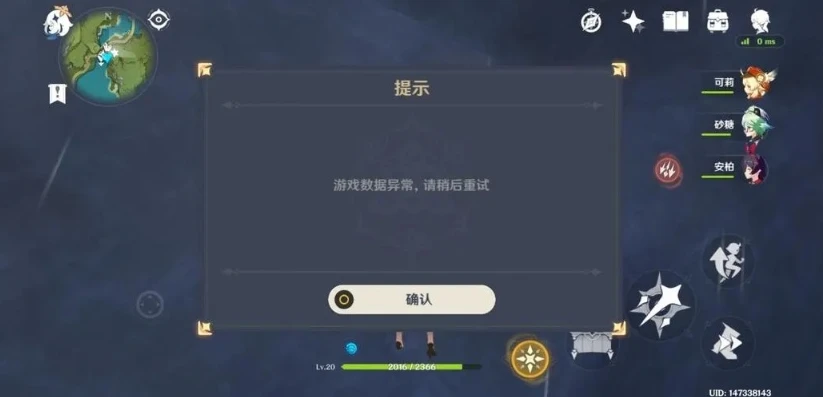
***:本文聚焦原神电脑版界面无法满屏的问题。首先指出这一现象的存在,接着可能会从多方面探究其产生的原因,例如游戏自身的设置问题、电脑的显示设置与原神不兼容等。同时也会...
***:原神电脑版界面无法满屏,本文将对其解决方法和可能原因进行探究。可能原因包括游戏设置不当、电脑显示设置与游戏不兼容等。解决方法或许涉及调整游戏内的画面设置,如分辨率等,也可能要对电脑显示设置进行适配性调整,像更改屏幕缩放比例等操作,以期望能让原神电脑版界面恢复满屏显示。
本文目录:
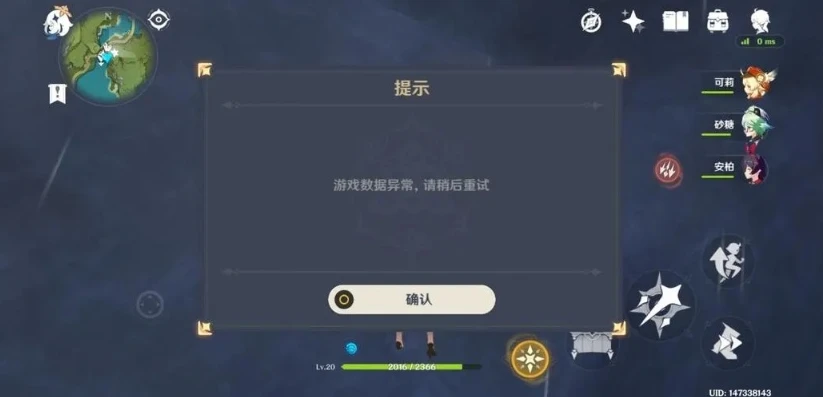
图片来源于网络,如有侵权联系删除。
《原神》作为一款备受欢迎的开放世界角色扮演游戏,吸引了大量玩家,不少玩家在使用电脑版时遇到了界面无法满屏的问题,这不仅影响游戏的视觉体验,在某些情况下还可能影响操作的便利性,本文将深入探讨这个问题的可能原因以及相应的解决方法。
可能导致原神电脑版界面无法满屏的原因
(一)显示设置问题
1、屏幕分辨率不匹配
- 电脑的屏幕分辨率与游戏内默认设置的分辨率不兼容是常见原因之一,如果电脑的屏幕分辨率为1920x1080,但游戏内设置为较低的分辨率,如1280x720,就可能导致界面无法填满整个屏幕,这种情况下,游戏画面可能会在屏幕中央显示,四周留有黑边。
- 不同比例的屏幕分辨率也会造成问题,像宽屏显示器(如21:9的比例),如果游戏没有针对这种比例进行优化,按照传统16:9的比例显示,就会出现屏幕两侧有黑边或者画面拉伸变形的情况。
2、显示缩放设置
- 在Windows系统中,显示缩放设置可能会干扰游戏的全屏显示,如果系统的显示缩放比例设置为大于100%(例如125%或150%),游戏可能无法正确识别并适应这种缩放,从而导致界面不能满屏,这种情况在高分辨率的小尺寸屏幕(如高分屏笔记本)上较为常见。
(二)游戏自身设置错误
1、错误的图形设置
- 游戏中的图形设置,如窗口模式选择错误,可能导致无法满屏,如果不小心将游戏设置为窗口化或者无边框窗口化模式,并且窗口大小没有调整到与屏幕尺寸匹配,就会出现界面不满屏的现象。
- 部分玩家可能在调整图形设置时,误操作了画面比例或者分辨率等参数,导致游戏界面显示异常,将画面比例从默认的16:9调整为4:3,而没有相应地调整分辨率,就会造成画面变形且不能满屏。
2、游戏文件损坏
- 游戏文件在下载或者更新过程中可能会出现损坏的情况,这种损坏可能影响游戏对屏幕显示的正常处理,负责渲染全屏画面的文件部分缺失或者出错,就无法正确地将画面铺满屏幕,文件损坏可能是由于网络不稳定导致下载中断,或者电脑上的杀毒软件误删游戏文件等原因造成的。
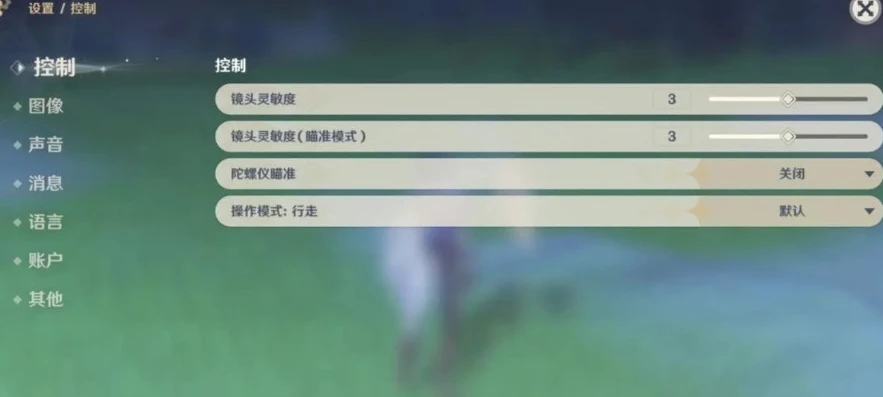
图片来源于网络,如有侵权联系删除。
(三)显卡驱动问题
1、驱动版本过旧
- 显卡驱动如果版本过旧,可能无法对游戏的新特性或者显示要求提供支持,新的游戏版本可能对显卡的某些功能进行了优化,以实现更好的全屏显示效果,但旧的驱动版本不具备这些功能,这可能导致游戏在全屏显示时出现问题,如画面闪烁、无法铺满屏幕等。
2、驱动与游戏不兼容
- 即使显卡驱动是较新的版本,也可能存在与游戏不兼容的情况,不同显卡厂商(如NVIDIA、AMD等)的驱动在与游戏适配过程中可能会出现一些兼容性问题,这种不兼容可能表现为游戏界面无法满屏,或者在全屏模式下出现画面撕裂等现象。
解决原神电脑版界面无法满屏的方法
(一)调整显示设置
1、屏幕分辨率调整
- 我们需要将电脑的屏幕分辨率设置为与游戏兼容的值,在Windows系统中,可以通过右键点击桌面,选择“显示设置”,然后在“分辨率”选项中选择合适的分辨率,对于大多数16:9比例的屏幕,1920x1080是比较常见的全高清分辨率,如果使用宽屏显示器,可以尝试一些特殊的宽屏分辨率,如2560x1080(21:9比例)等。
- 在调整分辨率时,需要注意电脑硬件的支持情况,如果硬件性能较低,设置过高的分辨率可能会导致游戏卡顿,也要确保游戏内的分辨率设置与电脑屏幕分辨率相匹配,可以在游戏的“设置” - “图像”选项中调整游戏分辨率。
2、显示缩放设置
- 如果是Windows系统显示缩放设置导致的问题,可以尝试将缩放比例调整为100%,同样在“显示设置”中,找到“缩放与布局”选项,将缩放比例设置为100%,然后重新启动游戏,看界面是否能够满屏,不过,需要注意的是,将缩放比例调整为100%可能会使电脑系统的一些界面元素变小,对于一些视力不太好的用户可能不太方便,如果不想调整系统缩放比例,可以尝试在游戏的可执行文件属性中设置兼容性模式,右键点击游戏的可执行文件(GenshinImpact.exe”),选择“属性”,在“兼容性”选项卡中,勾选“高DPI设置时禁用显示缩放”,然后应用并确定,再启动游戏。
(二)修正游戏自身设置
1、图形设置调整

图片来源于网络,如有侵权联系删除。
- 进入游戏的“设置” - “图像”选项,确保将窗口模式设置为“全屏”,如果游戏已经是全屏模式但仍无法满屏,可以尝试调整画面比例和分辨率,一般按照电脑屏幕的比例来设置画面比例,如16:9的屏幕就选择16:9的画面比例,然后将分辨率设置为与屏幕分辨率相近的值,如果屏幕分辨率是1920x1080,游戏分辨率可以设置为1920x1080或者稍微低一点的值,如1600x900。
- 如果不确定之前的图形设置是否被错误调整,可以选择将图形设置恢复默认值,在游戏设置中通常有一个“恢复默认值”的按钮,点击这个按钮可以将所有图形设置恢复到初始状态,然后再根据自己的需求重新调整。
2、验证游戏文件完整性
- 对于可能存在游戏文件损坏的情况,可以通过游戏平台(如米哈游官方启动器)来验证游戏文件的完整性,在启动器中找到游戏,一般会有一个类似“验证游戏文件完整性”或者“检查更新”的选项,点击这个选项后,启动器会自动检查游戏文件是否完整,如果发现有损坏的文件,会自动重新下载并替换这些文件,这个过程可能需要一些时间,取决于游戏文件的大小和网络速度。
(三)更新显卡驱动
1、更新驱动版本
- 如果怀疑是显卡驱动问题导致界面无法满屏,可以前往显卡厂商的官方网站更新驱动版本,对于NVIDIA显卡用户,可以访问NVIDIA官方网站,在“驱动程序”页面中,根据自己的显卡型号和操作系统版本下载最新的驱动程序,AMD显卡用户则可以到AMD官方网站进行类似的操作,在安装新驱动程序时,需要按照提示逐步进行操作,一般需要先卸载旧的驱动程序,然后再安装新的驱动程序。
2、回滚驱动(如果新驱动不兼容)
- 如果更新驱动后发现游戏界面问题变得更严重或者出现了新的问题,可能是新驱动与游戏不兼容,在这种情况下,可以尝试回滚驱动版本,在Windows系统中,可以通过设备管理器来回滚显卡驱动,打开设备管理器,找到“显示适配器”,右键点击自己的显卡设备,选择“属性”,在“驱动程序”选项卡中,有一个“回滚驱动程序”的选项,点击这个选项就可以将显卡驱动恢复到之前的版本,不过,回滚驱动可能会导致一些新的功能无法使用,并且不是所有的驱动版本都支持回滚操作。
原神电脑版界面无法满屏是一个可能由多种原因造成的问题,包括显示设置、游戏自身设置以及显卡驱动等方面,通过仔细排查这些可能的原因,并采取相应的解决方法,玩家可以在很大程度上解决这个问题,从而获得更好的游戏视觉体验,在解决问题的过程中,需要耐心地逐步尝试不同的方法,并且要注意备份重要的数据和设置,以免在操作过程中造成不必要的损失,希望本文能够对遇到原神电脑版界面无法满屏问题的玩家有所帮助。
本文链接:http://www.iosbao.com/post/42017.html